Quando está a trabalhar com o DaVinci Resolve, pode ser frustrante se a mensagem de erro "Media Offline " aparecer subitamente. Esta mensagem indica que o programa não consegue aceder a um ficheiro específico. Isto pode ter várias causas, tais como renomear, apagar ou mover o ficheiro. Neste guia, vou mostrar-lhe passo a passo como resolver este problema e dar-lhe dicas sobre como evitar este tipo de erros no futuro.
Conclusões mais importantes
- A mensagem de erro "Media Offline" indica que o DaVinci Resolve não consegue encontrar o ficheiro.
- Existem diferentes métodos para corrigir o problema, dependendo se o ficheiro foi renomeado, eliminado ou movido.
- Para evitar problemas futuros, deve organizar corretamente os seus ficheiros e renomeá-los antes de os importar.
Guia passo-a-passo
Compreender a mensagem de erro
Em primeiro lugar, deve compreender o que significa a mensagem "Media Offline". Esta mensagem aparece quando o DaVinci Resolve já não consegue encontrar um ficheiro específico. Para tornar isto mais claro, deixe-me mostrar-lhe algumas imagens da interface do utilizador.
Se esta mensagem aparecer à esquerda no conjunto de média ou na parte inferior da linha de tempo, significa que o ficheiro já não se encontra onde o DaVinci Resolve espera que esteja. Isto pode acontecer se tiver renomeado ou eliminado o clip, ou se o tiver movido para outra pasta.
Ficheiro movido
Suponha que moveu um clip para o Media Pool, mas depois moveu-o acidentalmente para o ambiente de trabalho. Nesse caso, o DaVinci Resolve não consegue mais acessar o arquivo e exibe a mensagem de erro. Para resolver este problema, basta clicar com o botão direito do rato no clip afetado e selecionar "Change Source Folder" (Alterar pasta de origem).
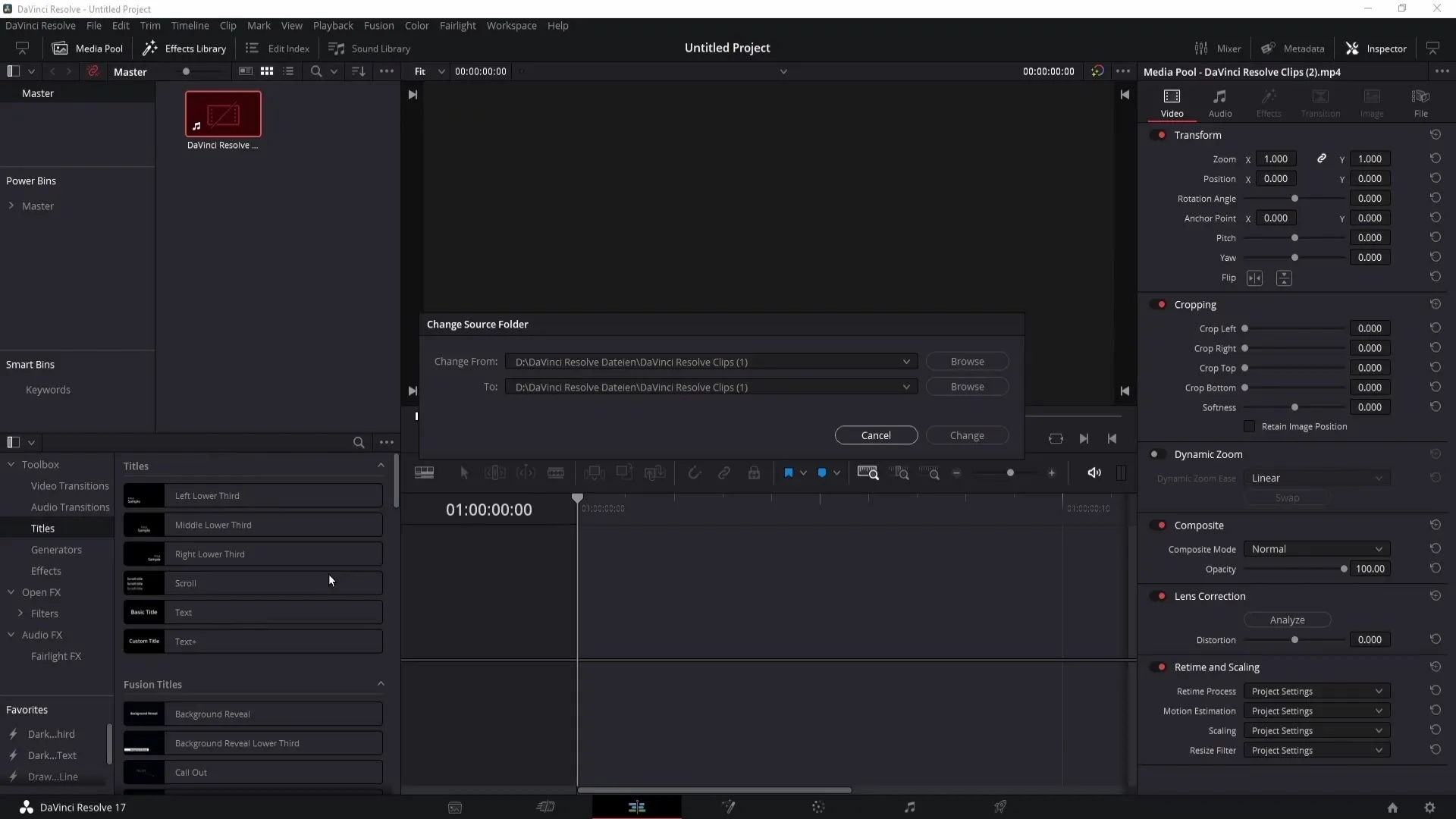
Agora pode ver onde o clip estava localizado anteriormente. Pode selecionar a nova localização de armazenamento diretamente abaixo. Se clicar em "Procurar", posso procurar no meu disco rígido a pasta onde o ficheiro está agora localizado.
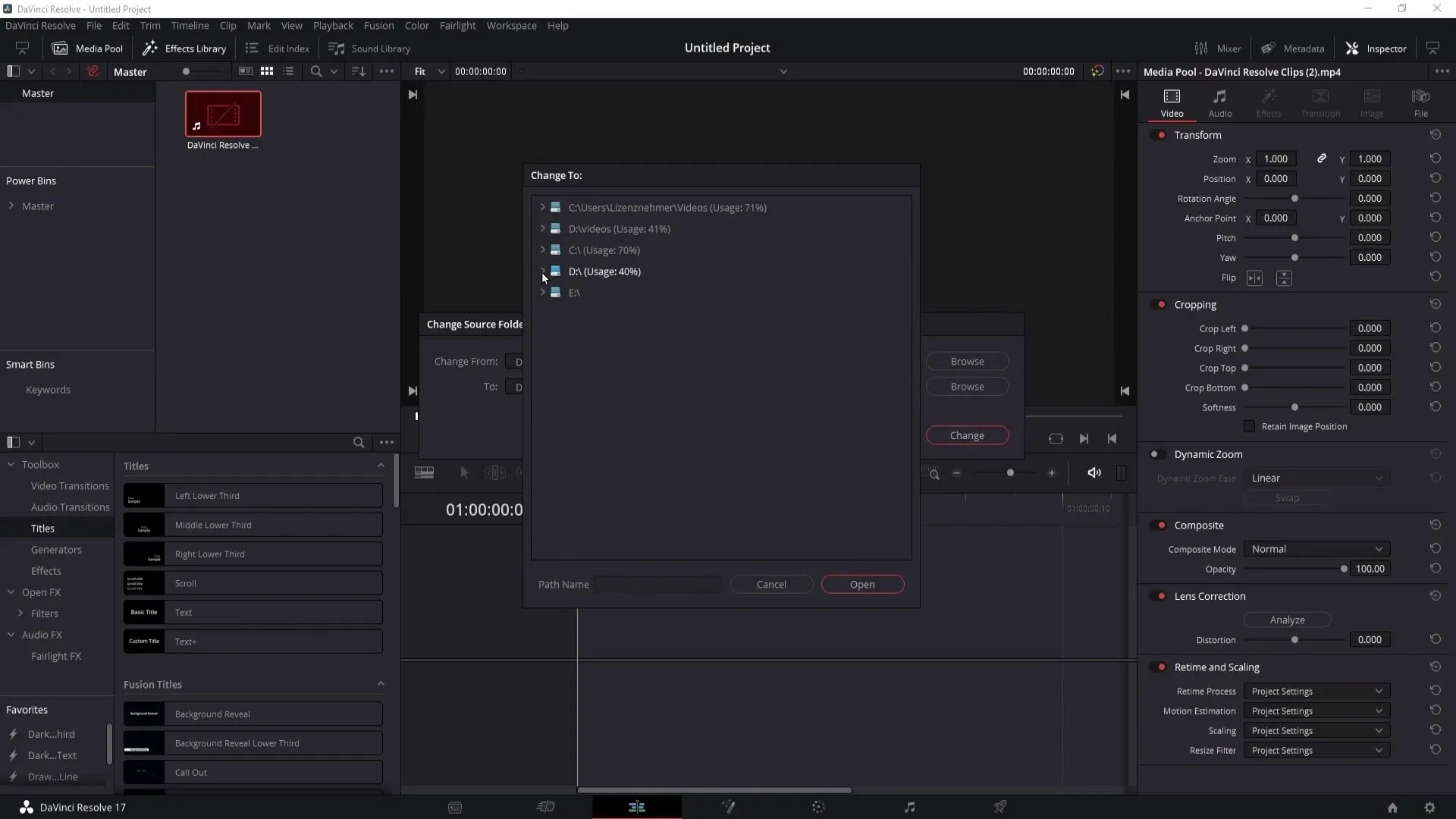
Depois de ter selecionado a nova pasta, clique em "Open" (Abrir). O Da Vinci Resolve irá agora atualizar o caminho para o ficheiro e a mensagem de erro deverá desaparecer.
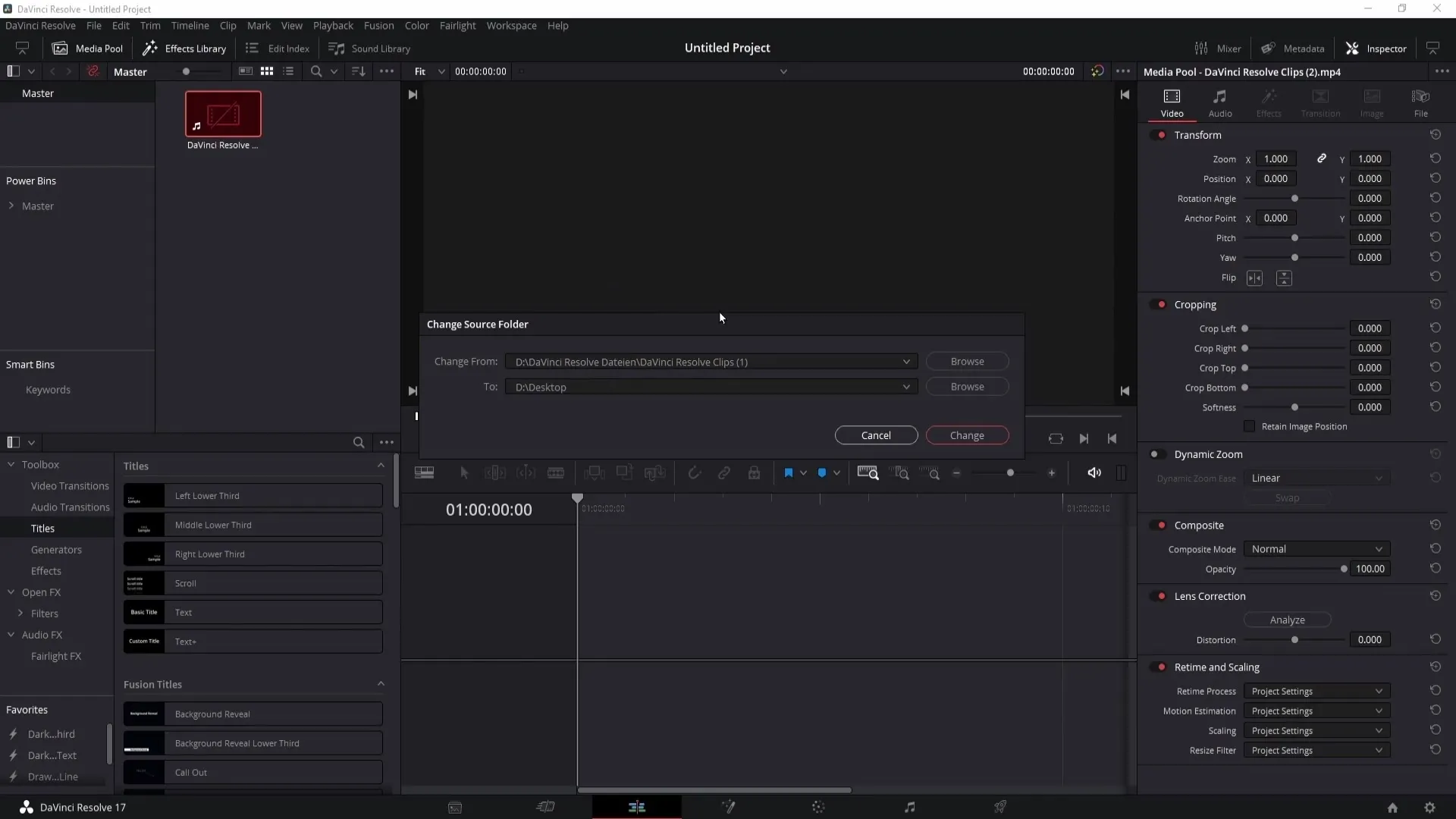
Clipe renomeado
Se o problema ocorrer por ter renomeado o clip, deve também clicar com o botão direito do rato no clip afetado e selecionar "Replace Selected Clip".
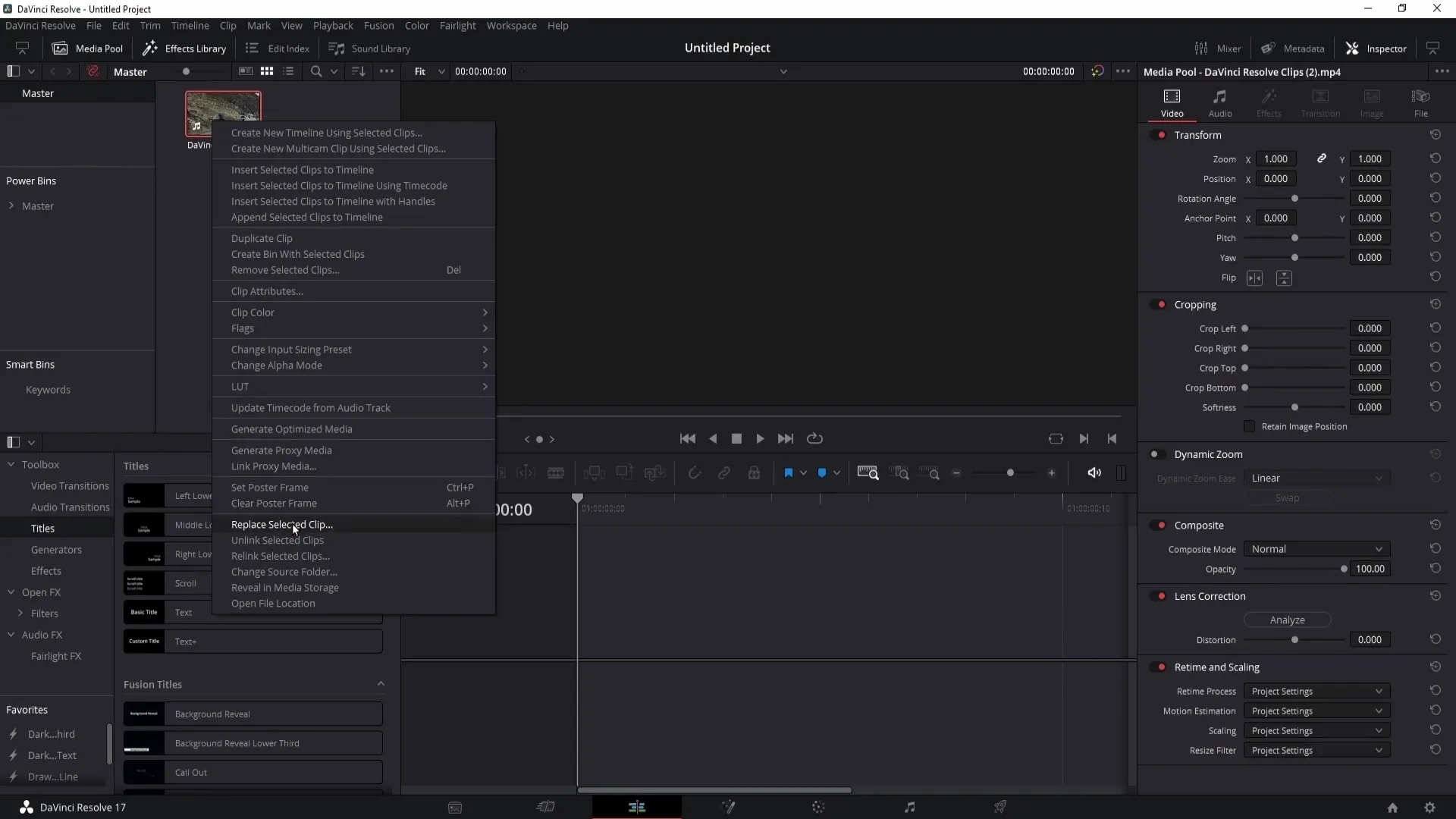
Depois, selecione o clip que mudou de nome e selecione-o. Isto irá recriar a ligação ao clip.
Clip apagado
Se tiver eliminado o clip, a situação torna-se infelizmente mais complicada. Se tiver esvaziado a sua reciclagem, será difícil ou impossível restaurar o ficheiro. Caso contrário, pode procurá-lo fazendo duplo clique na reciclagem.
Depois de encontrar o clip, clique com o botão direito do rato sobre ele e selecione "Restaurar". Isto deverá restaurar o clip para o media pool.
Evitar problemas futuros
Para evitar a mensagem de erro "Media Offline" no futuro, existem algumas dicas importantes. Em primeiro lugar, deve certificar-se de que renomeia os seus ficheiros antes de os importar para o DaVinci Resolve.
Em segundo lugar, seria aconselhável deixar todos os ficheiros numa pasta designada sem os mover depois de os ter importado.
Ao seguir estes passos, pode evitar muitos dos problemas típicos dos ficheiros de média em falta e manter o seu trabalho no DaVinci Resolve a funcionar sem problemas.
Resumo
Neste guia, você aprendeu o que significa a mensagem de erro "Media Offline" no DaVinci Resolve e como corrigi-la. Agora você conhece as etapas para restaurar ou reatribuir clipes e tem dicas para evitar esses problemas no futuro. Com este conhecimento, pode continuar o seu projeto de edição sem interrupções.
Perguntas mais frequentes
O que significa a mensagem de erro "Media Offline" no DaVinci Resolve? A mensagem de erro indica que o DaVinci Resolve não consegue aceder a um ficheiro específico.
Se um clip tiver sido movido, como posso resolver o problema?Pode clicar com o botão direito do rato no clip e selecionar "Change Source Folder" (Alterar pasta de origem) para especificar a nova localização.
E se eu tiver mudado o nome do clip?Neste caso, pode clicar com o botão direito do rato no clip e selecionar "Replace Selected Clip" (Substituir clip selecionado) para voltar a ligar o ficheiro.
O que posso fazer se tiver eliminado o clip?Se o clip estiver na reciclagem, procure-o aí e restaure-o. Se tiver esvaziado a reciclagem, o clip já não estará disponível.
Como posso evitar problemas futuros?renomeie os seus ficheiros antes de os importar e não os mova depois de terem sido importados para o DaVinci Resolve.


